ppt如何制作磨砂效果的镂空文字?当我们在制作PPT时,给人带来第一印象的往往是封面,如何使自己的封面更好看呢?今天小编给大家介绍一种方法:给封面文字制作磨砂镂空的效果,具体怎么操作一起来看看吧。
方法/步骤
1、我们需要先打开ppt软件,执行设计-背景颜色-设置背景格式命令,接着弹出设置背景格式对话框。
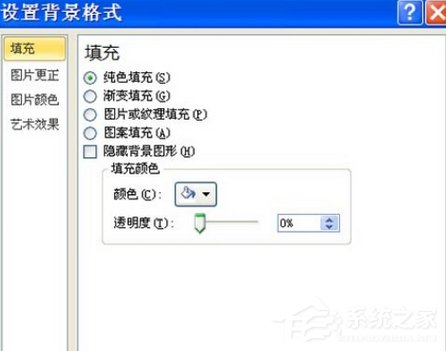
2、然后在设置背景格式对话框中设置填充为图片或者纹理填充,插入自选择文件,从弹出的对话框中找到需要填充的图片,点击插入按钮。
3、接着执行插入-形状-矩形命令,在图片上面绘制一个矩形,右键单击该矩形从下拉菜单中选择编辑文字,接着输入文字,设置字体为王羲之书法字体,字号为138.

4、再选择矩形,设置形状轮廓为无轮廓,右键单击该矩形,从下拉菜单中选择设置形状格式选项,在弹出的对话框中设置填充为纯色填充,选择白色,设置透明度为60%。

5、然后还需选择矩形执行ctrl+c组合键进行复制,接着在空白处右键单击从下拉菜单中选择粘贴,从粘贴选项中选择图片。

6、接下来选择粘贴得到的图片,在图片工具栏中设置颜色为透明色,这个时候鼠标就变成了画笔的形状,接着在文字上点击一下。

7、再选择原来的形状按delete将它进行删除操作,选择图片,调整其大小和位置,设置其处于页面的正中心位置。
8、最后图片就具有了磨砂镂空效果了,执行,在弹出的对话框中输入名称,保存在一个合适的位置上即可。

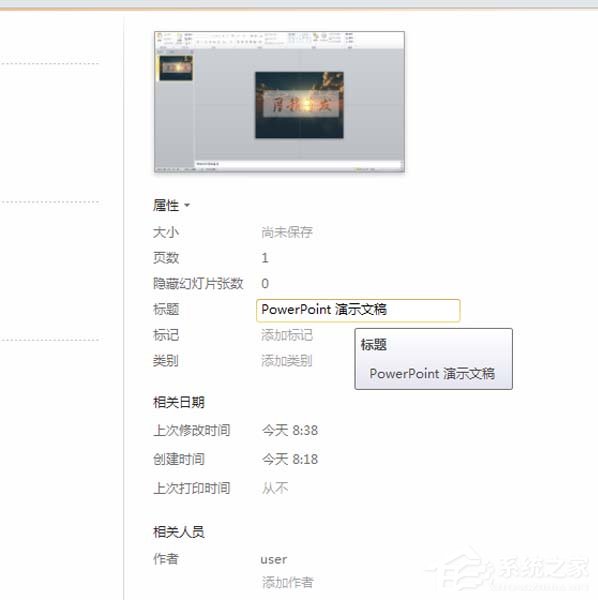
以上就是给文字添加磨砂镂空效果的具体操作步骤啦,大家都学会了吗?还想了解更多的软件教程请大家关注NAXS网。
推荐您阅读更多有关于“PPT”的文章
-
 个人日志
个人日志
如何做ppt模板(ppt模板)
职场中,很多时候需要向外界表达自己,比如领导、同事、客户、对手......。大家通常能够想到的是找一个通用的简历模板(Word),进行二次编辑以后,形成自己的工作简历,这种方式的一个特点...
32165489 2021-11-02 -
 个人日志
个人日志
如何做ppt制作视频(新手制作ppt详
前段时间公司搬迁后,前台15个屏幕需要海量的信息输出,前一段时间一直没有精力去做相关的内容,所以基本上是用以前的视频先投放。也一直在被催需要更新相关的内容了,所以先对15个屏...
32165482 2021-11-02 -
 word
word
Word文档怎么一键生成PPT?
在日常工作中,我们经常会使用到各种办公软件,尤其是Word和PPT软件。有的时候因为工作需要,我们要将Word文档一键生成PPT,那么,我们如何将Word文档一键生成PPT呢?下面小编给各位分享一个Word文...
32132370 2021-07-14 -
 wps
wps
如何在PPT中制作渐隐字
本教程适用版本:WPS Office 2019 PC版 点此使用今天教大家如何在PPT中制作渐隐字,制作这种字体看起来会非常的高级,画面也会显得非常好看美观,这个方法其实很简单,一起来看一看吧。首先我们选中文字...
3213347 2020-07-21 -
 wps
wps
PPT中怎样拆分文字 怎样在ppt中拆
本教程适用版本:WPS Office 2019 PC版 点此使用今天教大家PPT中怎样拆分文字,这个方法其实很简单,一起来看一看吧。启动PPT:免费升级到企业版,赠超大存储空间在其中的文本框中输入“中国梦”或其他文字...
3213342 2020-07-21 -
 wps
wps
怎么把ppt里的形状对齐 对齐PPT里
本教程适用版本:WPS Office 2019 PC版 点此使用如何让PPT里的形状快速对齐,让整个PPT看起来干净又整洁呢?今天我们和大家分享的就是如何对齐PPT里的形状。首先打开需要对齐的PPT,可以看到里面的形状完全没有次...
3213381 2020-07-21









